Viedoc Reportsの設定 - クイックガイド
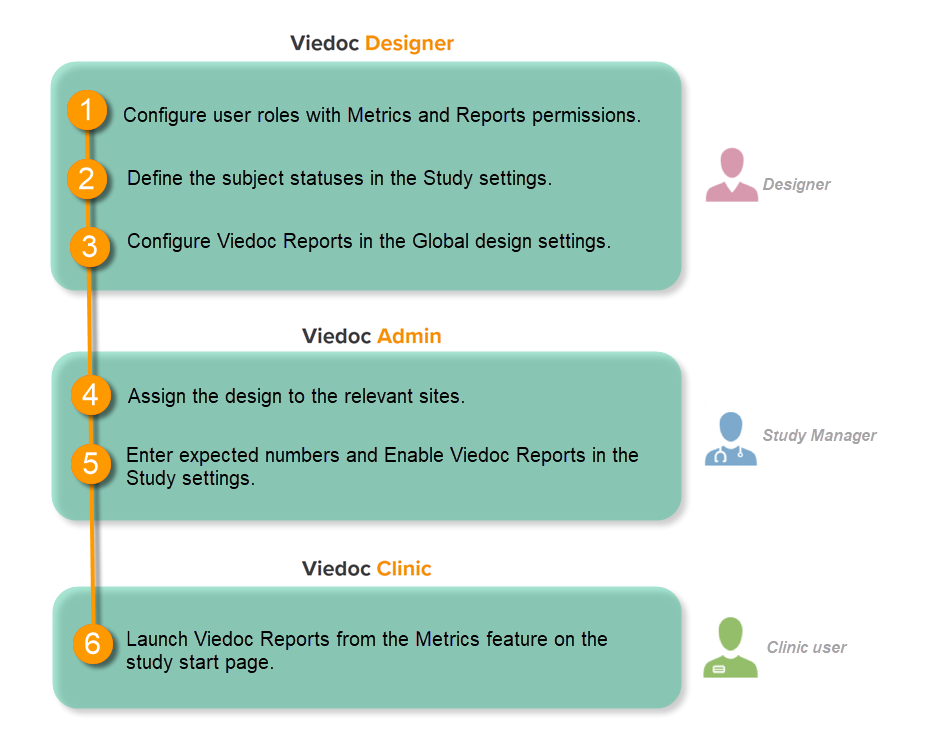
ロールの設定
このステップはDesignerで行います。
クリニックのユーザーが Viedoc Reports を使用できるようになるには、そのユーザーのロールがロール設定ページで メトリクスおよびレポートの権限がオンになっている必要があります。メトリクスのチェックボックスを選択するとレポートのオプションが表示されるようになります。
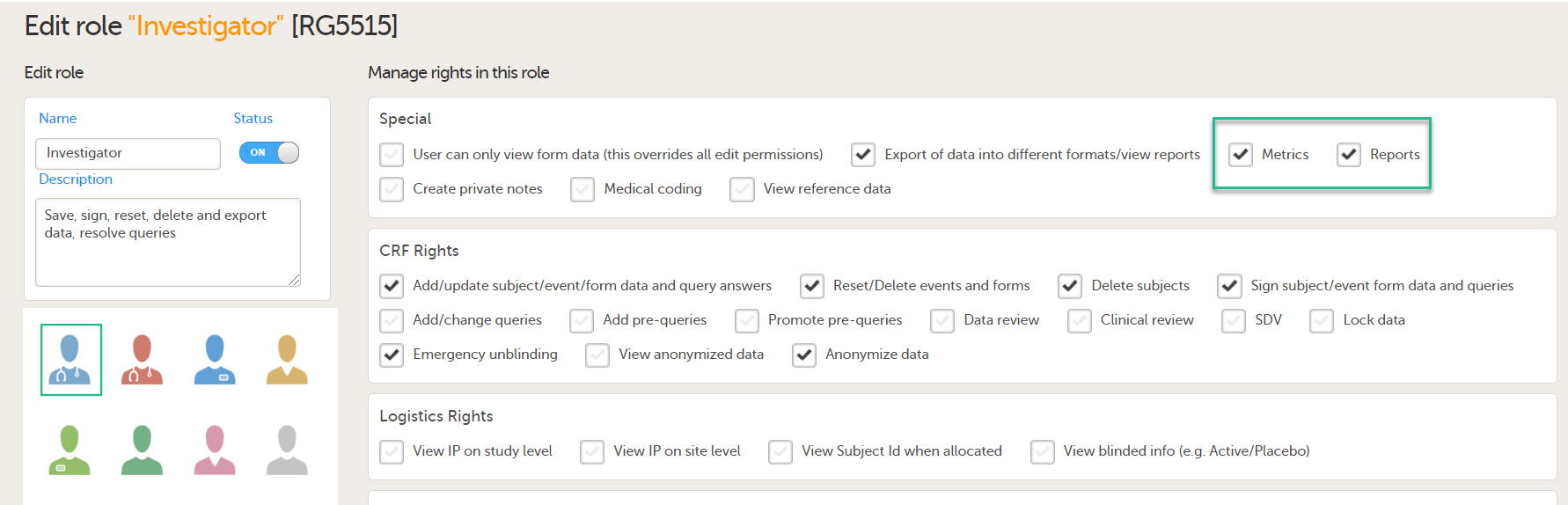
レポートファイルをダウンロードするには、データの出力 / 帳票の閲覧の権限も必要です。

注意 ! データの出力は、アクセスが割り当てられている全ての施設で出力権限が適用されている場合のみ許可されます。
詳細はロール設定を参照してください。
患者ステータスの設定
このステップはDesignerで行います。
症例がスクリーニングと登録の両方を行ったとみなされる定義づけとタイミングの表現を設定します。
詳しくは、患者ステータスの設定を参照してください。
Viedoc Reportsの設定方法
このステップはDesignerで行います。
| 1 |
Viedoc Designerで、Viedoc Reportsを設定したい試験を選択します。 |
| 2 |
グローバルデザイン設定のフィールドにある変更ボタンをクリックします。 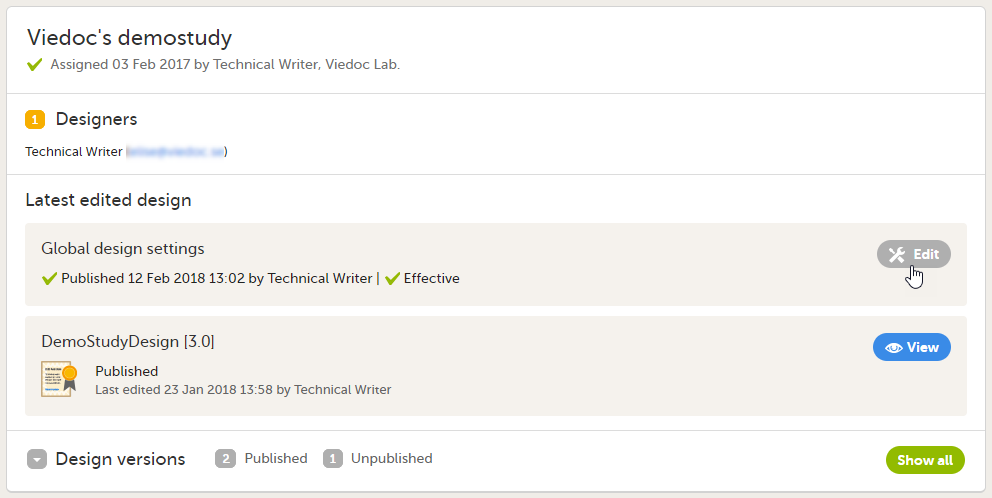
|
| 3 |
レポート設定のフィールドの変更ボタンをクリックします。 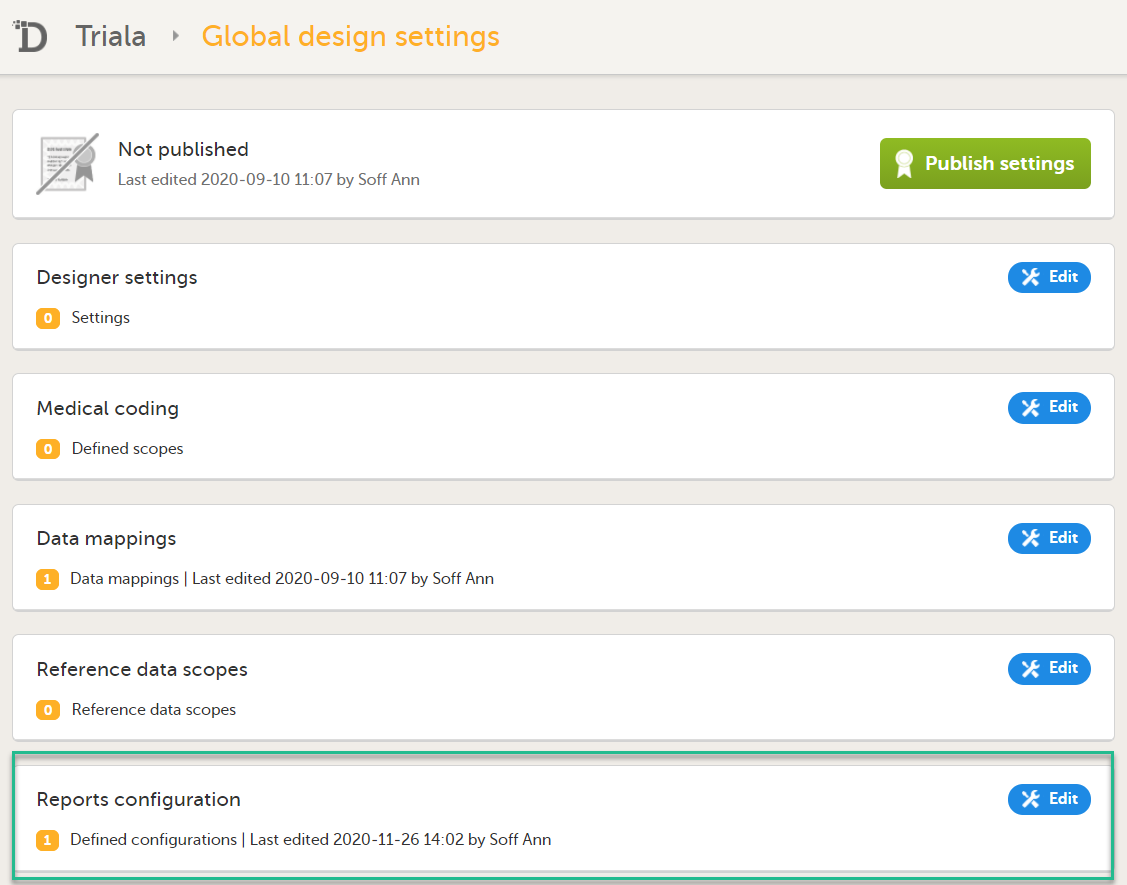
|
| 4 |
表示設定、ダッシュボード、デモグラフィック、有害事象、カスタムレポートの中から設定したいフィールドの変更ボタンをクリックして設定をします。詳しくは、Viedoc Reportsの設定方法をご覧ください。 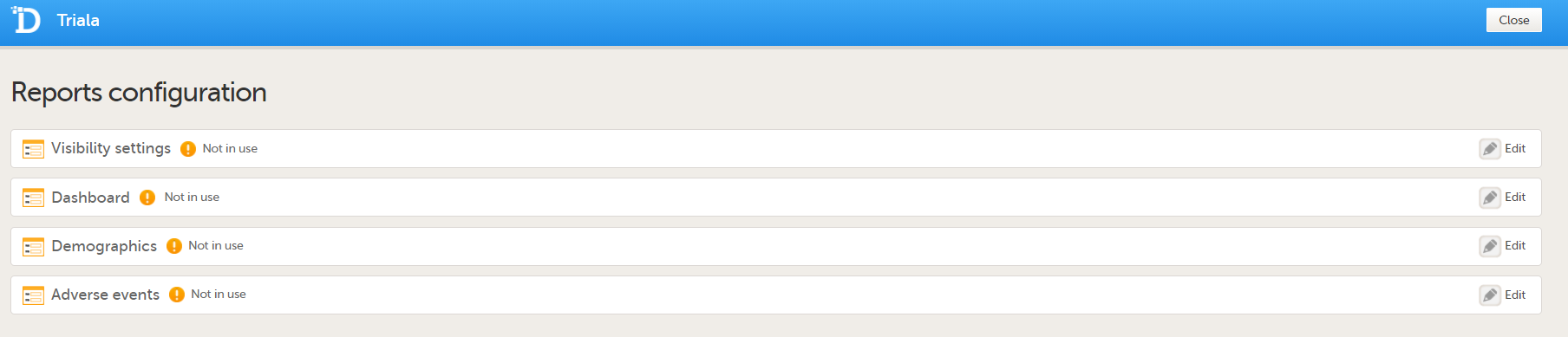
設定を追加、変更すると使用されていませんから使用中ですに表示が変わります。 |
| 5 |
デザインを確定します。 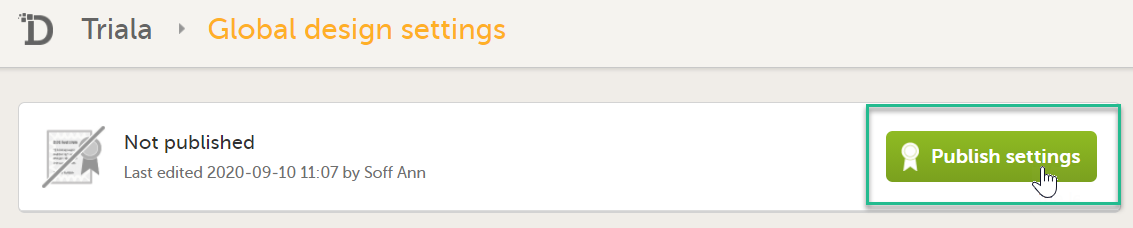
|
| 6 | デザインの確定については、試験デザインを確定するのレッスンをご覧ください。 |
確定したデザインを施設に割り当てる
このステップは、スタディマネージャーが行います。
詳しくは、試験デザインを割り当てるをご覧ください。
予定症例数の入力とViedoc Reportsの起動
このステップは、スタディマネージャーが行います。
| 1 |
Viedoc Reportsを設定したい試験を選択し、試験設定ボタンをクリックします。 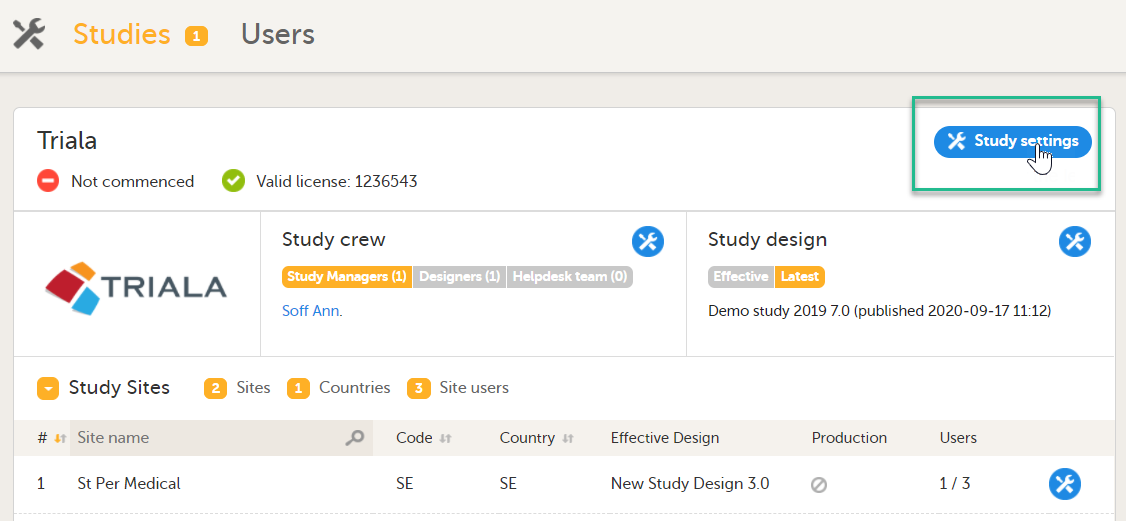
|
| 2 |
試験設定ポップアップウィンドウで、予定のスクリーニング済み患者数と登録済み患者数と並びに、症例登録期間の終了予定日を入力します。 
注意! このデータは、試験レベルと各施設の両方で入力する必要があります。 |
| 3 |
追加のオプションを表示をクリックします。 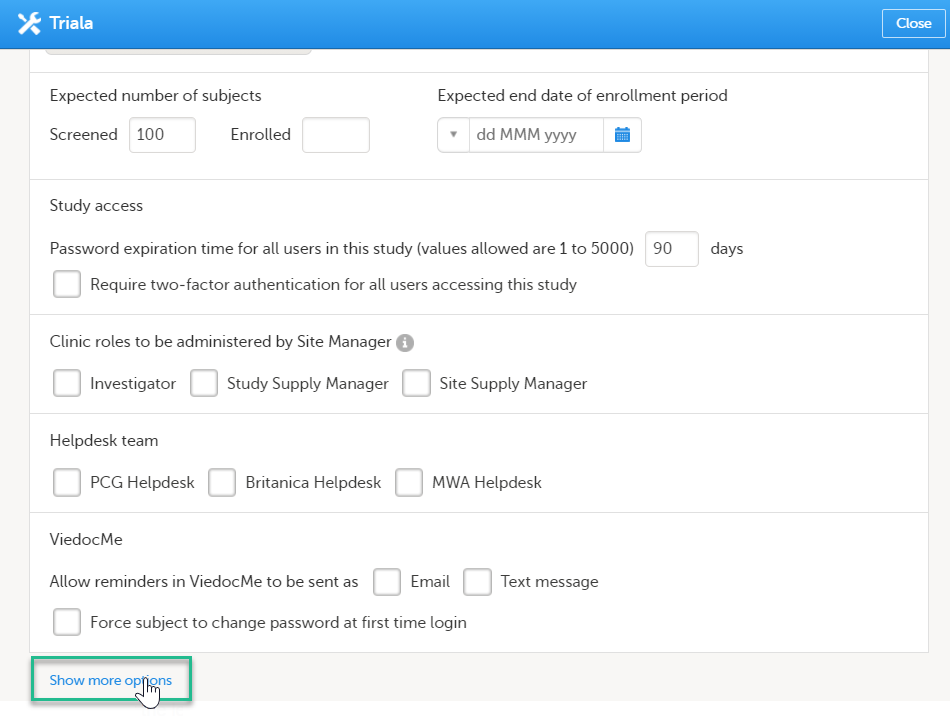
|
| 4 |
Viedoc Reportsを有効化するのチェックボックスをオンにして、保存ボタンをクリックします。 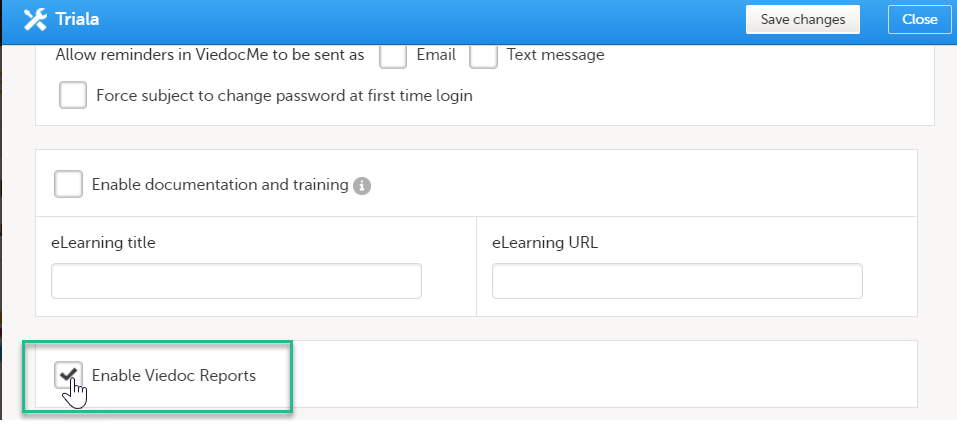
|
Viedoc Reportsの起動
このステップはClinicのユーザーが行います。
試験開始ページのメトリクスからViedoc Reportsをオープンをクリックして起動します。
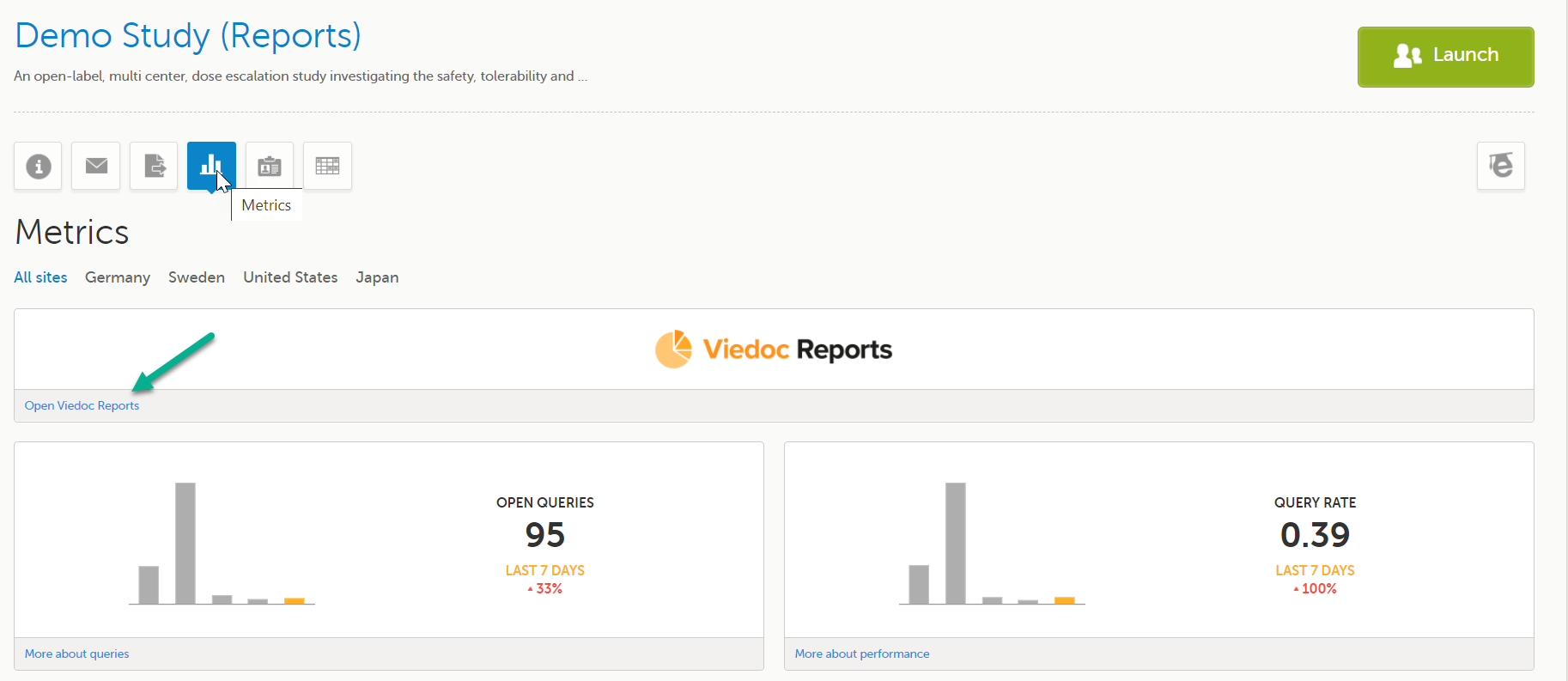
合わせて、Viedoc Reportsを開始するもご覧ください。
